


آموزش نسخه دسکتاپ متاتریدر5 – منوی اصلی سربرگ Charts(C)
September 21, 2021
منوی اصلی ارائه شده توسط متاتریدر 5 به 7 منو تقسیم می شود :
“File”, “View”, “Insert”, “Charts”, “Tools”, “Window”, “Help”
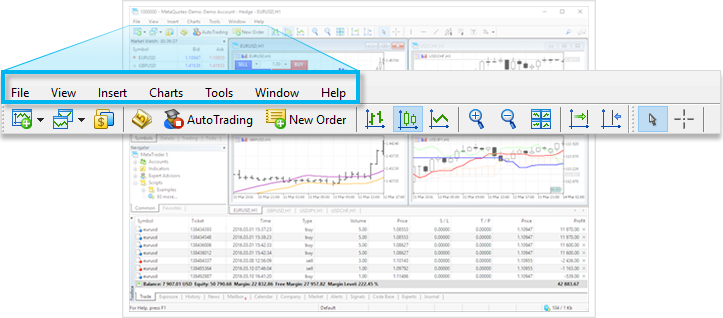
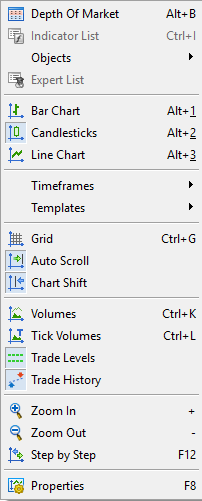
هنگامی که شما
بر روی منوی چارت کلیک کنید ،
منو در پنجرهای همانند تصویر مقابل ظاهر میشود.
![]()
Depth Of Market
![]() حجم معاملاتی و قیمت واقعی درخواست های تریدی را نشان می دهد.میانبر <Alt+B>
حجم معاملاتی و قیمت واقعی درخواست های تریدی را نشان می دهد.میانبر <Alt+B>
Indicators List
اندیکاتور های موجود در چارت متاتریدر 5 را تغییر میدهد یا ویرایش میکند.میانبر <Ctrl+I>
Objects
![]() خط روند کشیده شده بر روی چارت را مدیریت می کند.
خط روند کشیده شده بر روی چارت را مدیریت می کند.
Bar Chart
![]() نوع چارت را به چارت میله ای تغییر می دهد.کاربر می تواند با دکمه ی
نوع چارت را به چارت میله ای تغییر می دهد.کاربر می تواند با دکمه ی ![]() یا میانبر <Alt+1> همان کار را انجام دهد.
یا میانبر <Alt+1> همان کار را انجام دهد.
Candlesticks
![]() نوع چارت را به چارتی شمعی(کندلی)تغییر می دهد.کاربر می تواند با دکمه ی
نوع چارت را به چارتی شمعی(کندلی)تغییر می دهد.کاربر می تواند با دکمه ی ![]() یا میانبر <Alt+2> همان کار را انجام دهد.
یا میانبر <Alt+2> همان کار را انجام دهد.
Line Chart
نوع چارت را به چارت خطی تغییر می دهد. کاربر میتواند با دکمه ی ![]() یا میانبر <Alt+3> همان کار را انجام دهد.
یا میانبر <Alt+3> همان کار را انجام دهد.
Timeframes
زمان چارت ها را تنظیم میکند.کاربر میتواند زمان های 1،5،15،30 دقیقه، 1و 4 ساعت،روزانه،هفتگی و ماهانه را انتخاب کند.روش های جایگزین:از طریق آیکون های موجود در نوار ابزار یا کلیک راس در چارت و گزینه ی Timeframes.
Templates
![]() الگوی چارت های فعال را مدیریت میکند.کاربر میتواند تنضیمات چارتی را بر روی چارت دیگر انتقال دهد.روش جایگزین:کلیک راست و انتخاب Template .
الگوی چارت های فعال را مدیریت میکند.کاربر میتواند تنضیمات چارتی را بر روی چارت دیگر انتقال دهد.روش جایگزین:کلیک راست و انتخاب Template .
Grid
![]() خطوط شبکه ای را در چارت فعال نشان می دهد.روش های جایگزین:کلیک راست و انتخاب Refresh ،میانبر <Ctrl+G> .
خطوط شبکه ای را در چارت فعال نشان می دهد.روش های جایگزین:کلیک راست و انتخاب Refresh ،میانبر <Ctrl+G> .
Auto Scroll
![]() اسکرول خودکار را برای چارت های فعال،فعالسازی می کند.چارت را به صورت خودکار رفرش میکند. کاربر میتواند با دکمه
اسکرول خودکار را برای چارت های فعال،فعالسازی می کند.چارت را به صورت خودکار رفرش میکند. کاربر میتواند با دکمه ![]() همان کار را انجام دهد.
همان کار را انجام دهد.
Chart Shift
![]() برای چارت فعال است.چارت را از مرز پنجره ی سمت چپ به shift label (مثلثی خاکستری رنگ در قسمت بالایی پنجره) چارت انتقال می دهد.این لیبل را می توان با موس به طور افقی در بازه ی 10 تا 50 درصد اندازه پنجره حرکت داد. کاربر همان کار را می تواند با دکمه ی
برای چارت فعال است.چارت را از مرز پنجره ی سمت چپ به shift label (مثلثی خاکستری رنگ در قسمت بالایی پنجره) چارت انتقال می دهد.این لیبل را می توان با موس به طور افقی در بازه ی 10 تا 50 درصد اندازه پنجره حرکت داد. کاربر همان کار را می تواند با دکمه ی ![]() انجام دهد.
انجام دهد.
Volumes
![]() حجم معاملاتی را در چارت فعال نشان می دهد. کاربر همان کار را می تواند با دکمه ی
حجم معاملاتی را در چارت فعال نشان می دهد. کاربر همان کار را می تواند با دکمه ی ![]() انجام دهد.
انجام دهد.
Tick Volumes
![]() حجم های تیک چارت را نشان میدهد یا پنهان میکند. کاربر همان کار را می تواند با دکمه ی
حجم های تیک چارت را نشان میدهد یا پنهان میکند. کاربر همان کار را می تواند با دکمه ی ![]() انجام دهد.
انجام دهد.
trade Leavls
![]() سطوح قیمتی را که در آن موقعیتی باز شده یا سفارش پندینگی انجام شده یا حدود سود و زیان در چارت نشان داده شده اند، نشان می دهد یا پنهان می کند.
سطوح قیمتی را که در آن موقعیتی باز شده یا سفارش پندینگی انجام شده یا حدود سود و زیان در چارت نشان داده شده اند، نشان می دهد یا پنهان می کند.
trade history
![]() نقاطی که در آن خرید یا فروش در گذشته انجام داده اید
نقاطی که در آن خرید یا فروش در گذشته انجام داده اید
Zoom In
![]() چارت فعال را بزرگنمائی میکند.بزرگنمائی به شما دیدی با جزئیات بالا را ارائه میدهد.بر روی چارت کلید >+< را فشار دهید یا در نوار ابزار دکمه ی
چارت فعال را بزرگنمائی میکند.بزرگنمائی به شما دیدی با جزئیات بالا را ارائه میدهد.بر روی چارت کلید >+< را فشار دهید یا در نوار ابزار دکمه ی ![]() را بزنید یا در قسمت پایینی چارت با استفاده از موس به راست بکشید.
را بزنید یا در قسمت پایینی چارت با استفاده از موس به راست بکشید.
Zoom out
![]() چارت فعال را کوچک نمائی می کند.کوچک نمائی به شما دیدی وسیع تر از چارت مورد نظر را می دهد.بر روی چارت کلید >-< را فشار دهید یا در نوار ابزار دکمه
چارت فعال را کوچک نمائی می کند.کوچک نمائی به شما دیدی وسیع تر از چارت مورد نظر را می دهد.بر روی چارت کلید >-< را فشار دهید یا در نوار ابزار دکمه ![]() را بزنید یا در قسمت پایینی چارت با استفاده از موس به چپ بکشید.
را بزنید یا در قسمت پایینی چارت با استفاده از موس به چپ بکشید.
Step by Step
![]() چارت را به اندازه ی 1 میله از نمودار به سمت چپ انتقال میدهد.کلید <F12> .
چارت را به اندازه ی 1 میله از نمودار به سمت چپ انتقال میدهد.کلید <F12> .
Properties
پنجره ی چارت را میتوان از طریق منو تغییر داد. کاربر میتواند پشت زمینه یا رنگ چارت را تغییر دهد. راست کلیک و Properties یا کلید <F8> .














